Tekstfremhævning iPowerPoint 2019og nyere versioner gør det muligt at markere tekst med gul eller en anden overstregningstuschfarve. (Denne funktion er tilgængelig i både Windows og macOS, og den er tilgængelig i din browser i PowerPoint til internettet.)
|
Hvis du ikke kan se knappen Tekstfremhævningsfarve |
Fremhæve et stykke tekst
-
Markér den tekst, du vil fremhæve.
-
På fanen Hjem skal du vælge pilen ud for Tekstfremhævningsfarve

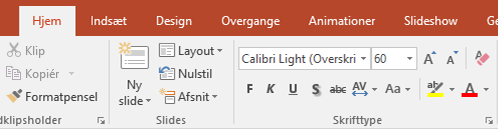
-
Vælg en farve. Den markerede tekst fremhæves med den valgte farve.
Fremhæve flere dele af ikke-sammenhængende tekst
-
Når der ikke er markeret tekst på sliden, skal du på fanen Hjem vælge pilen ud for Tekstfremhævningsfarve

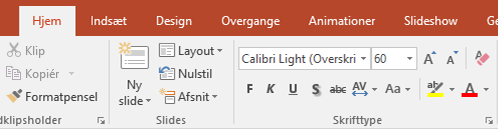
-
Vælg en farve, og flyt derefter musemarkøren hen over tekstområdet på din slide.
Musemarkøren ændres til en overstregningstusch.

-
Markér hver del af teksten, du vil fremhæve.
-
Når du er færdig med at fremhæve, skal du trykke på Esc på tastaturet for at slå overstregningstusch fra.
Fjerne fremhævning fra tekst
-
Markér den fremhævede tekst.
-
På fanen Hjem skal du vælge pilen ud for Tekstfremhævningsfarve

Andre måder at fremhæve på
Her er to andre måder at fremhæve noget på skærmen på, mens du præsenterer:
Krav til tekstfremhævning
 |
Gælder for: |
|
|
|
|
Windows |
|
Hvis du ikke kan se knappen Tekstfremhævningsfarve |
Fremhæve et stykke tekst
-
Markér den tekst, du vil fremhæve.
-
På fanen Hjem skal du vælge pilen ud for Tekstfremhævningsfarve


-
Vælg en farve. Den markerede tekst fremhæves med den valgte farve.
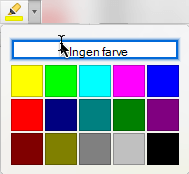
Fremhæve flere dele af ikke-sammenhængende tekst
-
Når der ikke er markeret tekst på sliden, skal du på fanen Hjem vælge pilen ud for Tekstfremhævningsfarve


-
Vælg en farve, og flyt derefter musemarkøren hen over tekstområdet på din slide.
Musemarkøren ændres til en overstregningstusch.

-
Markér hver del af teksten, du vil fremhæve.
-
Når du er færdig med at fremhæve, skal du trykke på Esc på tastaturet for at slå overstregningstusch fra.
Fjerne fremhævning fra tekst
-
Markér den fremhævede tekst.
-
På fanen Hjem skal du vælge pilen ud for Tekstfremhævningsfarve

En anden måde at fremhæve på
Omdrejning af musen til en laserpegepind for at henlede opmærksomheden på noget på en slide
Krav til tekstfremhævning
 |
Gælder for: |
|
PowerPoint til Microsoft 365 til Mac Version 16.10 eller nyere |
|
|
Mac OS X 10.10 eller nyere |
Fremhæv tekst
-
Markér den tekst, du vil fremhæve.
-
På fanen Hjem skal du vælge pilen ud for Tekstfremhævningsfarve

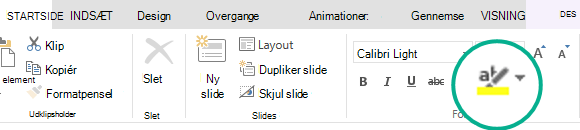
-
Vælg en farve. Den markerede tekst fremhæves med den valgte farve.










